Alcatel Pixi 4 5010D White: Подключения .................................
Подключения .................................: Alcatel Pixi 4 5010D White
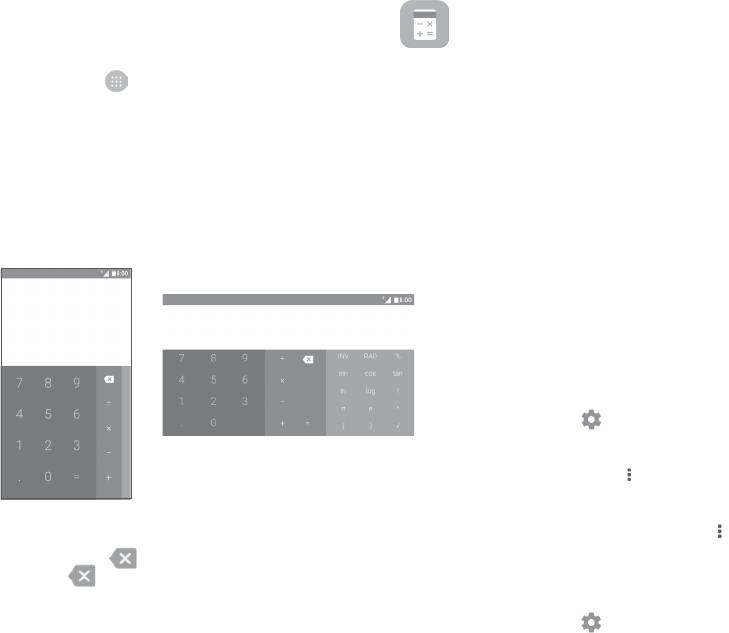
5.3 Калькулятор ...................................................
Подключения .................................
6
Для доступа к этой функции, находясь на главном экране, нажмите
вкладку приложений и выберите приложение Калькулятор.
Для подключения к Интернету вы можете использовать сети GPRS/
EDGE/3G/4G
(1)
Доступны две панели: Основная и Дополнительная панель.
или Wi-Fi.
Для переключения панелей вы можете использовать два способа:
6.1 Подключение к Интернету
• Для открытия Дополнительной панели, нажмите и перетащите основной
экран влево.
(1)
6.1.1 GPRS/EDGE/3G/4G
• Или поверните устройство в альбомный режим, чтобы открыть
Дополнительную панель. Эта функция доступна только, если
При первом включении телефона с установленной SIM-картой начнется
включено Поворачивать содержимое экрана в Настройки > Экран >
автоматическая настройка сервисов: GPRS, EDGE, 3G или 4G
(1)
.
Автоповорот
(1)
или в Когда устройство вращается
(2)
.
Если сеть не подключена, можно включить Передача данных в Настройки >
Использование данных.
Чтобы проверить какую сеть вы используете, выберите пункт Настройки >
Об устройстве > Состояние > Информация о SIM.
Создание новой точки доступа:
Новое сетевое подключение GPRS/EDGE/3G/4G вы можете добавить
следующим образом:
1 Нажмите на панели быстрых настроек для доступа к Настройкам.
2 Нажмите Ещё... > Мобильная сеть > Точки доступа (APN).
3 Затем нажмите и Новая точка доступа, чтобы добавить новую APN.
4 Введите требуемую информацию.
Введите цифру или арифметическую операцию, которая должна быть
5 После завершения, нажмите и Сохранить.
выполнена, введите следующую цифру, нажмите “=” для отображения
результата. Нажмите для удаления цифры одну за другой, нажмите
Активация/отключение передачи данных в роуминге
и удерживайте для удаления всех цифр.
Находясь в роуминге, вы можете подключить/отключить передачу данных:
1 Нажмите на панели быстрых настроек для доступа к Настройкам.
(1)
Только PIXI 4 (4) (4034X, 4034D, 4034F)
PIXI 4 (5) (5010X, 5010D, 5010U)
(2)
Только PIXI 4 (5) (5045X, 5045D)
(1)
Только PIXI 4 (5) (5045X, 5045D) имеет поддержку 4G
58 59
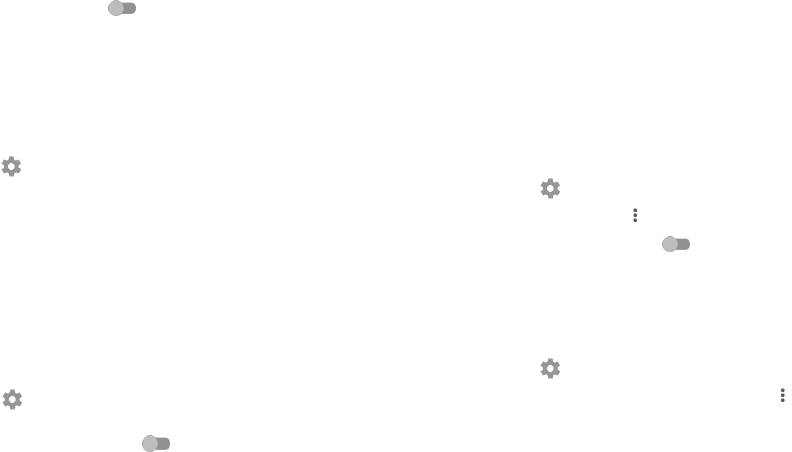
2 Нажмите Ещё... > Мобильная сеть > Интернет-роуминг.
4. Нажмите на сеть Wi-Fi, к которой вы хотите подключиться. Если
выбранная вами сеть защищена, вам потребуется ввести ключ
3 Нажмите переключатель для использования передачи данных в
безопасности сети (вы можете связаться с администратором сети
роуминге. Выключите переключатель, чтобы избежать дополнительных
для получения подробной информации). Для завершения нажмите
расходов в роуминге, если не используете эту функцию.
ПОДКЛЮЧИТЬСЯ.
4. Если передача данных в роумине отключена, вы можете осуществлять
Включение уведомлений при обнаружении новой сети
передачу данных с помощью беспроводной сети Wi-Fi (см. раздел "6.1.2
Wi-Fi").
Когда Wi-Fi включен и активированы уведомления о сетях, значок
Wi-Fi будет появляться на строке состояния всякий раз, когда телефон
Установка предпочтительного режима сети
обнаружит доступные беспроводные сети в пределах диапазона. Чтобы
активировать эту функцию:
1 Нажмите на панели быстрых настроек для доступа к Настройкам.
1 Нажмите на панели быстрых настроек для доступа к Настройкам.
2 Нажмите Настройки>Ещё...>Мобильные сети>Режим сети.
3 Выберите UMTS/GSM (авто)/UMTS только/GSM только
(1)
2. Нажмите Wi-Fi, затем и выберите Расширенные настройки.
или
4G/3G/2G
(2)
в качестве предпочтительного режима сети.
3. Включите переключатель в поле Уведомления сети, чтобы
включить/отключить данную функцию.
6.1.2 Wi-Fi
Добавление сети Wi-Fi
Используя Wi-Fi, вы можете подключиться к Интернету, если ваш телефон
находится в зоне действия беспроводной сети. Вы можете использовать
Когда Wi-Fi включен, вы можете добавить новые сети Wi-Fi в соответствии
Wi-Fi без SIM-карты.
с вашими предпочтениями.
Включение Wi-Fi и подключение к беспроводной сети
1 Нажмите на панели быстрых настроек для доступа к Настройкам.
1 Нажмите на панели быстрых настроек для доступа к Настройкам,
2 Выберите пункт меню Wi-Fi, затем нажмите и выберите Добавить
затем выберите Wi-Fi.
сеть.
2. Нажмите на переключатель в строке Wi-Fi, чтобы включить/
3. Введите имя сети и другую необходимую информацию о сети.
выключить Wi-Fi.
4. Нажмите СОХРАНИТЬ.
3. Нажмите на пункт Wi-Fi. Вашему вниманию будет представлен список
доступных сетей Wi-Fi.
Удаление сети Wi-Fi
Следующие шаги предотвращают автоматические соединения с сетями
которые Вы больше не хотите использовать.
1. Включите Wi-Fi, если он еще не включен.
2. На экране Wi-Fi, нажмите и удерживайте имя сохраненной сети.
(1)
Только PIXI 4 (4) (4034X, 4034D, 4034F)
PIXI 4 (5) (5010X, 5010D, 5010U)
3. В диалоговом окне нажмите Забыть сеть.
(2)
Только PIXI 4 (5) (5045X, 5045D)
60 61
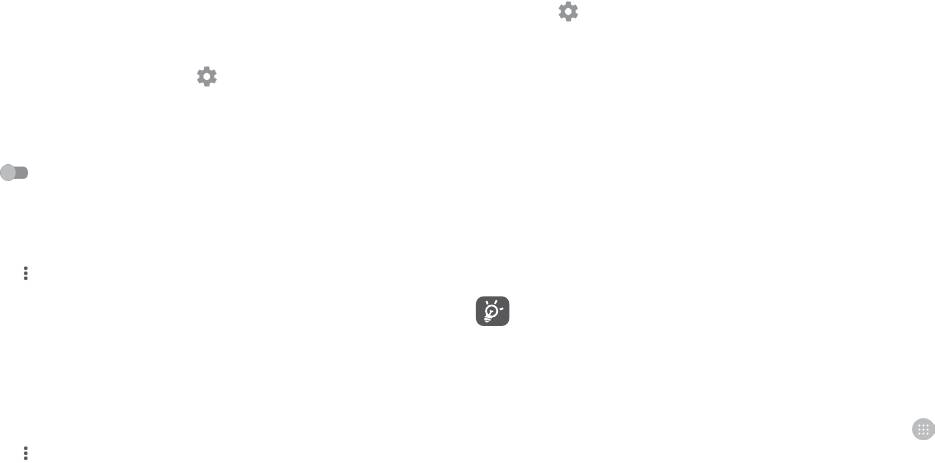
(1)
6.2 Подключение к устройствам Bluetooth
Отключение от устройства Bluetooth
Bluetooth является беспроводной технологией связи, которую вы
1. Нажмите , после этого выберите имя устройства, которое хотите
можете использовать для обмена данными или подключения к другим
отключить.
устройствам Bluetooth.
2. Нажмите ЗАБЫТЬ для подтверждения.
Для доступа к этой функции, нажмите на панели Быстрых настроек,
затем нажмите Настройки, и выберите Bluetooth. На экране отобразится
6.3 Подключение к компьютеру
ваше устройство и список доступных устройств.
С помощью кабеля USB, вы можете передавать мультимедийные и
Включение Bluetooth
другие файлы между вашим телефоном и компьютером.
Нажмите для включения/выключения этой функции.
Подключение:
Чтобы сделать телефон более узнаваемым, вы можете изменить имя
1. С помощью кабеля USB, поставляемого в комплекте с телефоном,
вашего телефона.
вы может подключить телефон к порту USB вашего компьютера. Вы
получите уведомление о подключении.
1. Перейдите в Настройки > Bluetooth.
2. Нажмите, чтобы открыть уведомление, а затем выберите способ,
2. Нажмите и выберите Переименовать это устройство.
которым вы хотите передать файлы.
3. Введите имя, для завершения нажмите ПЕРЕИМЕНОВАТЬ.
Для использования режима Медиаустройство (MTP) в
операционной системе Microsoft Windows XP вам потребуется
Соединение вашего телефона с устройствами Bluetooth
установить на ваш компьютер приложение Windows Media Player
11, которое можно загрузить по ссылке: http://windows.microsoft.
Для обмена данными с другим устройством, вам необходимо включить
com/ru-RU/windows/download-windows-media-player.
Bluetooth и соединить с устройством Bluetooth с которым вы хотите
обмениваться данными.
Как найти файлы, загруженные во внутреннюю память телефона?
1. Перейдите в Настройки > Bluetooth.
1. Для доступа к этой функции, нажмите вкладку приложений на
главном экране, чтобы открыть список приложений.
2. Нажмите и выберите Обновить.
2. Откройте приложение Файлы.
3. Выберите в списке нужное устройство Bluetooth.
Доступ ко всем загруженным файлам вы можете получить с помощью
4. Появится диалоговое окно, выберите СОПРЯЖЕНИЕ.
приложения Файлы. Используя это приложение, вы можете
5. Если сопряжение будет успешным, ваш телефон подключится к
просматривать мультимедийные файлы (видео, фото, музыка и другие),
устройству.
переименовывать файлы, устанавливать приложения на ваш телефон
и т.д.
(1)
Вам рекомендуется использовать Bluetooth гарнитуру ALCATEL,
которая была протестирована и является совместимой с вашим
телефоном. Посетите сайт www.alcatel-mobile.com для получения
подробной информации о Bluetooth гарнитуре ALCATEL.
62 63
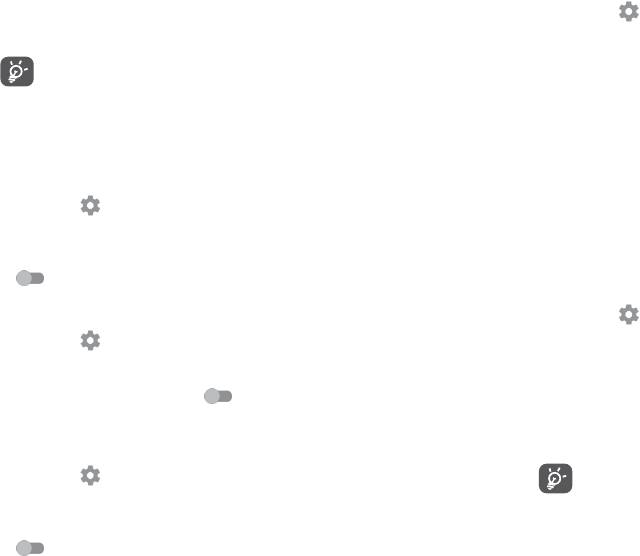
6.4 Режим модема
Переименовать или защитить Wi-Fi-роутер
Вы можете осуществлять доступ в Интернет, используя ваш телефон в
Когда Wi-Fi роутер включен, вы можете изменить имя вашей сети Wi-Fi
качестве модема при подключении через кабель USB. Также вы можете
(SSID) или защитить сеть Wi-Fi.
использовать ваш телефон в качестве мобильного Wi-Fi-роутера, к
1. Нажмите на панели быстрых настроек для доступа к Настройкам.
которому можно подключить до 8 устройств одновременно или Bluetooth-
модема.
2. Нажмите Ещё... > Режим модема > Wi-Fi-роутер.
Использование данных функций может повлечь за собой
3. Выберите Настройки Wi-Fi-роутера для изменения SSID или
дополнительные финансовые затраты. Дополнительная плата
установки безопасности сети.
может взиматься оператором при нахождении в роуминге.
4. Нажмите СОХРАНИТЬ.
Поделиться подключением через USB
С помощью кабеля USB, поставляемого в комплекте с телефоном, вы
6.5 Подключение к виртуальной сети
может подключить телефон к USB-порту вашего компьютера.
Виртуальная частная сеть (VPN) позволяет подключаться к ресурсам
1. Нажмите на панели быстрых настроек для доступа к Настройкам.
внутри локальной сети. VPN, как правило, распространены в корпорациях,
школах и других учреждениях, для того, чтобы их пользователи могли
2. Нажмите Ещё... > Режим модема.
получить доступ к ресурсам локальной сети, когда они находятся не на
территории учреждения или подключены к беспроводной сети.
3. Для включения/выключения данной функции, нажмите переключатель
напротив пункта USB-модем.
Добавление VPN
Поделиться подключением с помощью Wi-Fi-роутера
1. Нажмите на панели быстрых настроек для доступа к Настройкам.
1. Нажмите на панели быстрых настроек для доступа к Настройкам.
2. Нажмите Ещё... > VPN и затем нажмите +.
2. Нажмите Ещё... > Режим модема > Wi-Fi-роутер.
3. Следуйте указаниям в открывшемся экране, для настройки каждого
компонента VPN.
3. Нажмите на переключатель для активации или деактивации этой
функции.
4. Нажмите СОХРАНИТЬ.
Поделиться подключением через Bluetooth
Новый VPN будет добавлен в список VPN на экране настроек.
1. Нажмите на панели быстрых настроек для доступа к Настройкам.
Перед добавлением VPN, на ваш телефон необходимо установить
PIN код или пароль.
2. Нажмите Ещё... > Режим модема.
3. Для включения/выключения данной функции, нажмите переключатель
напротив пункта Bluetooth-модем.
64 65
Оглавление
- ОГЛАВЛЕНИЕ
- Меры безопасности ..............................
- Общая информация .............................
- Ваш телефон .................................
- Ввод текста ....................................
- Набор, Вызовы и Контакты ........
- Сообщения ................................
- Календарь, Будильник,
- Подключения .................................
- Мультимедийные приложения
- Другие .........................................
- Приложения Google ..............
- Настройки .............................
- Обновление ПО телефона ......
- Гарантия на устройство...........
- Возможные неисправности и
- Технические характеристики . .






